ADS-3000N
Nejčastější dotazy a pokyny pro odstraňování potíží |
Při instalaci ovladačů s připojením USB (pro Windows) se zobrazí chybová zpráva „Nenalezen žádný přístroj“.
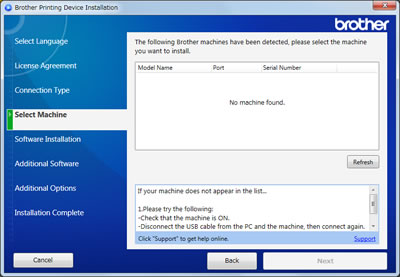
Pokud se zobrazí výše uvedená zpráva, ověřte následující kroky k vyřešení problému.
POZNÁMKA: Obrazovky se mohou lišit v závislosti na používaném operačním systému a zařízení Brother.
-
Přesvědčte se, zda je zařízení Brother zapnuté.
- Zkontrolujte, zda displej nebo LED diody neindikují chybu. Pokud ano, budete to muset vyřešit před instalací softwaru.
-
Zkontrolujte, zda je kabel připojen do správné zásuvky označené symbolem
 (USB).
(USB).Pokud nemůžete najít port USB, podívejte se do Stručného návodu k obsluze, Online příručky uživatele nebo Příručky uživateley, které jsou k dispozici v sekci Příručky na této webové stránce.
> Kliknutím ZDE přejděte do sekce Příručky a podívejte se na nejnovější verzi každé příručky. -
Ověřte, zda kabel USB, který používáte, splňuje požadované specifikace a připojení uvedené níže:
-
Doporučujeme kabel USB 3.0 dodaný se zařízením Brother nebo kabel zařízení A/B kratší než 2 metry (6 stop). Ačkoli konektivita může být stále dobrá s delším kabelem, Brother doporučuje, že čím kratší kabel je, tím lepší bude úspěšnost.

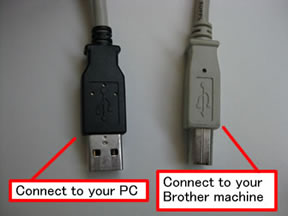
-
Ověřte, že kabel USB NENÍ USB na Paralelní. Pokud ano, musíte vyměnit kabel.
- Pokud používáte rozbočovač USB, odpojte kabel USB od rozbočovače a připojte jej přímo k počítači.
Nepřipojujte zařízení k portu USB na klávesnici nebo k nenapájenému rozbočovači USB.
-
Pokud byla v počítači nainstalována karta USB, odpojte kabel z portu připojeného ke kartě a připojte kabel k portu USB dodanému s počítačem.
- Pokud kabel, který používáte, a připojení k počítači splňují výše uvedené požadavky, přejděte na Krok 5.
-
Doporučujeme kabel USB 3.0 dodaný se zařízením Brother nebo kabel zařízení A/B kratší než 2 metry (6 stop). Ačkoli konektivita může být stále dobrá s delším kabelem, Brother doporučuje, že čím kratší kabel je, tím lepší bude úspěšnost.
-
Odpojte kabel USB od počítače a zařízení a poté jej znovu připojte. Počkejte několik minut a pak kliknutím na tlačítko Obnovit znovu vyhledejte zařízení. Pokud problém přetrvává, přejděte na Krok 6.
-
Zkuste se připojit k jinému portu na počítači. Počkejte několik minut a poté kliknutím na tlačítko Obnovit znovu vyhledejte zařízení. Pokud problém přetrvává, přejděte na Krok 7.
Přední porty USB na některých počítačích nerozpoznají zařízení Brother. Zkuste port na zadní straně nebo jiný dostupný port, pokud je to možné.
-
Zkuste jiný kabel USB stejného typu. Počkejte několik minut a poté kliknutím na tlačítko Obnovit znovu vyhledejte zařízení. Pokud problém přetrvává, zrušte instalaci a přejděte na Krok 8.
-
Pomocí nástroje „Uninstall Tool“ znovu aktivujte Plug&Play na vašem počítači a zkuste znovu nainstalovat software.
Když přeinstalujete ovladač Brother, ověřte, že jste k počítači přihlášeni s právy správce.
-
Ujistěte se, že Správce zařízení rozpozná vaše zařízení Brother.
-
Otevřete Správce zařízení.
(Windows 7)
Klikněte na (Start) => Ovládací panely => Hardware a zvuk => Klikněte na Správce zařízení v sekci Zařízení a tiskárny.
(Start) => Ovládací panely => Hardware a zvuk => Klikněte na Správce zařízení v sekci Zařízení a tiskárny.
(Windows 8)- Otevřete Ovládací panely. (Pro informace, jak otevřít Ovládací panely klikněte ZDE).
- Klikněte Hardware a zvuk => Klikněte na Správce zařízení v sekci Zařízení a tiskárny.
Klikněte pravým tlačítkem myši na tlačítko Start a potom klikněte na Správce zařízení.Když se zobrazí okno Řízení uživatelských účtů, proveďte následující.
- Pro uživatele, kteří mají práva správce: Klikněte na Pokračovat nebo Ano.
- Uživatelé, kteří nemají práva správce: Zadejte heslo správce a klikněte na OK nebo Ano.
-
Klikněte na Procesor a zkontrolujte, zda je pod Procesor zobrazeno AMD.
- Pokud se zobrazí AMD, přejděte na Krok 9-c.
- Pokud ne, kontaktujte zákaznický servis Brother v sekci „Kontaktujte nás“.
-
Zvolte Zobrazit => Zobrazit skrytá zařízení.
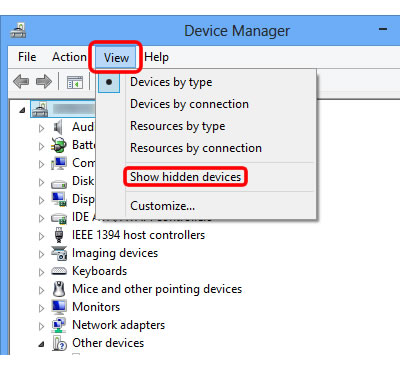
- Klikněte na značku trojúhelníku nebo + vedle položky Další zařízení.
-
Klikněte pravým tlačítkem na žlutou značku s názvem zařízení Brother a zvolte Odinstalovat. Pak zavřete Správce zařízení.
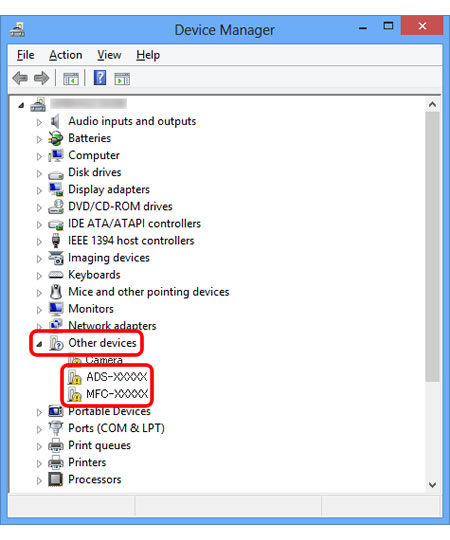
- Odpojte zařízení Brother a restartujte počítač.
-
Po restartování počítače se znovu pokuste nainstalovat software.
Doporučujeme použít kabel USB 2.0 nebo port USB 2.0 vašeho počítače.
-
Otevřete Správce zařízení.
Pokud počítač stále nedetekuje zařízení, kontaktujte zákaznický servis Brother v sekci "Kontaktujte nás".
